电脑维修技术详解
电脑维修技术简介

电脑维修技术简介电脑在现代生活中扮演着重要的角色,然而,随着使用时间的增长,电脑硬件和软件都可能出现各种问题。
为了保持电脑的正常运行以及最大限度地延长其使用寿命,电脑维修技术显得尤为重要。
本文将介绍几种常见的电脑维修技术,帮助读者对电脑维修有一定的了解。
一、硬件维修技术1. 内存升级:内存是电脑运行的关键组件之一,过小的内存容量会导致电脑速度慢、反应迟钝。
对于老旧电脑而言,可以通过更换内存条或添加内存模块来提升电脑性能。
2. 硬盘修复:如果电脑出现无法启动、数据丢失等问题,可能是硬盘出现故障。
硬盘维修可以通过修复软件、更换硬盘磁头或将数据转移到其他硬盘等手段来解决。
3. 显卡维修:显卡是负责处理电脑图像显示的关键设备。
在显示花屏、画面卡顿等问题出现时,可以尝试重新安装显卡驱动程序、进行显卡散热清洁或更换显卡风扇等方式来解决。
4. 电源维修:电脑电源问题可能导致电脑无法启动或频繁死机。
维修时可以检查电源线是否连接稳固,更换电源线或电源模块来修复相关问题。
5. 键盘和鼠标维修:键盘和鼠标是电脑操作的主要手段,常常会因为长时间使用或水入侵等原因造成键盘不灵敏或鼠标无法使用。
对于这些问题,可以进行键盘清洁、更换键盘开关或清理鼠标滚轮等处理。
二、软件维修技术1. 病毒清除:电脑中的病毒会导致系统崩溃、文件丢失等问题。
为了清除病毒,可以使用杀毒软件进行全面扫描和清理。
另外,定期更新操作系统和软件补丁也可以提高电脑的安全性。
2. 系统重装:在电脑系统出现难以解决的问题时,如系统错误、蓝屏等,可以通过重新安装操作系统来修复。
在进行系统重装前,务必备份重要数据,以免丢失。
3. 驱动程序更新:电脑硬件设备的驱动程序需要定期更新,以确保其与操作系统的兼容性。
通过访问相关硬件制造商的官方网站或使用驱动程序更新工具,可以轻松获得最新的驱动程序。
4. 数据恢复:当电脑出现意外情况导致数据丢失时,如误删除、格式化等,可以尝试使用数据恢复软件将数据从磁盘中恢复出来。
电脑维修技术精华汇总
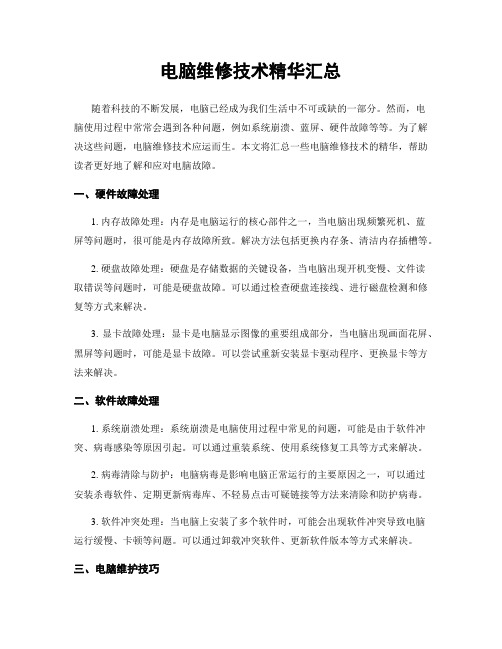
电脑维修技术精华汇总随着科技的不断发展,电脑已经成为我们生活中不可或缺的一部分。
然而,电脑使用过程中常常会遇到各种问题,例如系统崩溃、蓝屏、硬件故障等等。
为了解决这些问题,电脑维修技术应运而生。
本文将汇总一些电脑维修技术的精华,帮助读者更好地了解和应对电脑故障。
一、硬件故障处理1. 内存故障处理:内存是电脑运行的核心部件之一,当电脑出现频繁死机、蓝屏等问题时,很可能是内存故障所致。
解决方法包括更换内存条、清洁内存插槽等。
2. 硬盘故障处理:硬盘是存储数据的关键设备,当电脑出现开机变慢、文件读取错误等问题时,可能是硬盘故障。
可以通过检查硬盘连接线、进行磁盘检测和修复等方式来解决。
3. 显卡故障处理:显卡是电脑显示图像的重要组成部分,当电脑出现画面花屏、黑屏等问题时,可能是显卡故障。
可以尝试重新安装显卡驱动程序、更换显卡等方法来解决。
二、软件故障处理1. 系统崩溃处理:系统崩溃是电脑使用过程中常见的问题,可能是由于软件冲突、病毒感染等原因引起。
可以通过重装系统、使用系统修复工具等方式来解决。
2. 病毒清除与防护:电脑病毒是影响电脑正常运行的主要原因之一,可以通过安装杀毒软件、定期更新病毒库、不轻易点击可疑链接等方法来清除和防护病毒。
3. 软件冲突处理:当电脑上安装了多个软件时,可能会出现软件冲突导致电脑运行缓慢、卡顿等问题。
可以通过卸载冲突软件、更新软件版本等方式来解决。
三、电脑维护技巧1. 清洁电脑内部:电脑内部积尘是导致电脑散热不良、运行缓慢的主要原因之一。
定期清洁电脑内部,包括清理风扇、散热片等部件,可以有效提高电脑的性能和稳定性。
2. 定期更新驱动程序:驱动程序是电脑硬件与操作系统之间的桥梁,定期更新驱动程序可以提高硬件的兼容性和性能。
3. 数据备份与恢复:数据备份是电脑维护中非常重要的一环,可以防止数据丢失带来的损失。
可以选择使用云存储、外部硬盘等方式进行数据备份,以便在电脑出现故障时能够及时恢复数据。
专业电脑维修技巧和方法

专业电脑维修技巧和方法电脑维修是一项专业的技术活动,涉及到硬件和软件两个方面。
下面将介绍一些电脑维修的基本技巧和方法。
1.了解电脑硬件结构:了解电脑的硬件结构对于维修电脑非常重要。
掌握电脑主板、硬盘、内存、显卡等主要硬件的安装和连接方式。
2.掌握主要硬件的故障排查:当电脑无法正常启动时,检查主板是否松动,逐一排查硬件故障的可能性。
对于硬盘故障,可以通过更换数据线、连接口或者重装系统来解决。
3.内存故障排查:内存故障是电脑常见的问题之一、可以通过更换内存条的插槽位置,检查内存条是否松动,也可以通过使用其他电脑进行内存检测来确定是内存故障还是其他硬件故障。
4.显卡故障排查:显卡故障会导致电脑无法正常显示。
可以通过更换显卡或者使用其他电脑检测显卡来解决问题。
5.处理电脑无响应问题:电脑长时间无响应可能是系统或者硬件故障导致的。
可以通过重新启动电脑或者重装系统来解决问题。
1.系统故障排查:对于电脑系统的故障,可以通过重装系统或者修复系统文件来解决。
若无法解决,可以通过备份重要文件后进行系统重装。
2.病毒查杀:电脑系统中常常会受到病毒的侵扰,导致电脑运行缓慢或者系统异常。
可以通过使用杀毒软件进行全盘扫描,清除病毒。
3.修复注册表错误:注册表是电脑系统的核心组成部分,若注册表出错,可能导致系统崩溃或运行缓慢。
可以通过使用注册表修复工具来修复注册表错误。
4.软件卸载与安装:当电脑出现软件冲突或者无法正常运行时,可以通过卸载软件并重新安装来解决问题。
同时应注意选用正版软件,避免使用破解软件。
5.数据恢复:当电脑硬盘出现问题导致数据丢失时,可以通过使用数据恢复软件来尝试恢复丢失的数据。
三、日常维护和保养1.定期清理电脑内部:电脑内部容易积尘,导致散热不良。
定期清理电脑内部,可以使用吹气罐或者吸尘器清理电脑内部的灰尘。
2.确保电脑通风良好:电脑在使用过程中会产生大量热量,需要及时散热。
确保电脑周围有足够的通风空间,可以使用散热垫或者散热器来散热。
电脑维修中的高级技能和操作
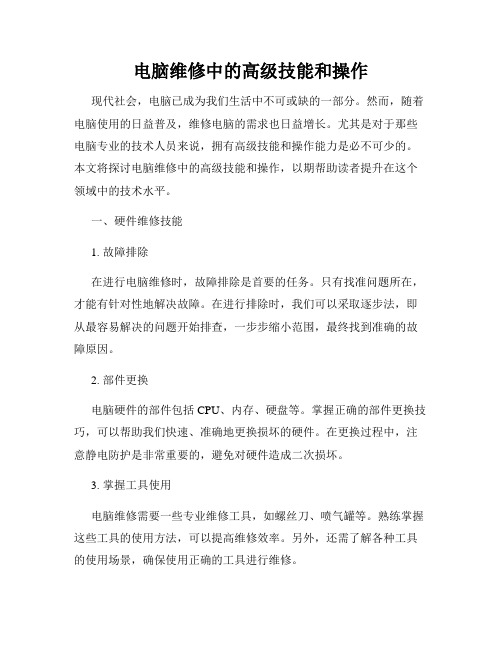
电脑维修中的高级技能和操作现代社会,电脑已成为我们生活中不可或缺的一部分。
然而,随着电脑使用的日益普及,维修电脑的需求也日益增长。
尤其是对于那些电脑专业的技术人员来说,拥有高级技能和操作能力是必不可少的。
本文将探讨电脑维修中的高级技能和操作,以期帮助读者提升在这个领域中的技术水平。
一、硬件维修技能1. 故障排除在进行电脑维修时,故障排除是首要的任务。
只有找准问题所在,才能有针对性地解决故障。
在进行排除时,我们可以采取逐步法,即从最容易解决的问题开始排查,一步步缩小范围,最终找到准确的故障原因。
2. 部件更换电脑硬件的部件包括CPU、内存、硬盘等。
掌握正确的部件更换技巧,可以帮助我们快速、准确地更换损坏的硬件。
在更换过程中,注意静电防护是非常重要的,避免对硬件造成二次损坏。
3. 掌握工具使用电脑维修需要一些专业维修工具,如螺丝刀、喷气罐等。
熟练掌握这些工具的使用方法,可以提高维修效率。
另外,还需了解各种工具的使用场景,确保使用正确的工具进行维修。
二、软件维修技能1. 操作系统安装与配置掌握操作系统的安装和配置方法,是电脑维修中的一项基本技能。
不同操作系统有不同的安装和配置方式,熟悉这些方法可以帮助我们快速处理操作系统相关问题。
2. 病毒和恶意软件清除电脑中病毒和恶意软件的存在会导致电脑性能下降、系统出现异常等问题。
因此,学会使用杀毒软件和其他清除工具,清除病毒和恶意软件,可以保护电脑安全,并提升电脑的性能。
3. 数据恢复和备份电脑文件丢失或损坏是一个常见的问题。
学会使用数据恢复软件,可以帮助我们从损坏的存储设备中恢复丢失的文件。
此外,及时进行数据备份也是非常重要的,以免发生数据丢失的情况。
三、网络维修技能1. 网络故障排查遇到网络连接不稳定或者网络无法连接的问题时,需要掌握网络故障排查的技巧。
分析网络设备、网络连接状态,找出问题所在,并进行相应的修复。
2. 路由器和无线网络配置了解不同型号路由器的配置方法,熟悉无线网络的设置与优化,能够帮助我们解决网络连接问题,提高网络速度和稳定性。
电脑维修技术窍门与技巧

电脑维修技术窍门与技巧过去几十年间,电脑已成为我们日常生活中不可或缺的一部分。
然而,由于使用频繁和各种原因,电脑偶尔会遇到一些问题。
在这篇文章中,我将为你介绍一些电脑维修的技巧和窍门,帮助你更好地解决常见问题。
一、硬件维修技巧1. 清洁电脑内部电脑内部的积尘可能导致过热和系统崩溃。
定期清理电脑内部,可以用压缩气或细刷子清除积尘。
记得在清洁电脑内部之前,先关机并断开电源。
2. 重新安装电脑硬件如果你遇到软件驱动问题或硬件故障,你可以尝试重新安装硬件。
首先,确保你有正确的设备驱动程序,并按照说明书进行连接。
如果问题仍然存在,可能需要考虑更换硬件。
3. 替换损坏的电脑零件如果你发现电脑内部的某个零件损坏,比如电源或者显卡,你可以考虑替换它。
在购买新零件之前,确保你了解电脑硬件的兼容性,以免出现不匹配的情况。
二、软件维修技巧1. 更新操作系统和软件保持你的操作系统和软件程序更新,可以提高电脑性能,并修复一些潜在的漏洞。
在系统设置中设置自动更新,确保你的电脑时刻保持最新状态。
2. 扫描和清理病毒恶意软件和病毒是导致电脑运行缓慢、系统不稳定的常见原因。
定期运行杀毒软件,扫描和清理病毒,以确保你的电脑安全。
3. 优化启动项开机启动项过多可能导致电脑启动变慢。
在任务管理器中,禁用不必要的启动项,只保留必要的程序,以提高电脑的启动速度。
4. 清理临时文件和无用程序定期清理临时文件和卸载不再使用的程序,可以释放硬盘空间,提高电脑的速度和性能。
三、网络维修技巧1. 检查网络连接当你无法连接到互联网时,首先检查网络连接是不是正常。
你可以重启调制解调器和路由器,检查电缆连接是否松动或受损。
2. 配置防火墙和安全设置保护你的网络免受恶意攻击,确保你的防火墙和安全设置开启并且更新。
3. 重新启动网络适配器如果你的电脑无法连接到 Wi-Fi 或者有网络连接问题,你可以尝试重新启动网络适配器。
在设备管理器中找到适配器,选择禁用后再重新启用。
电脑维修技术要点解析
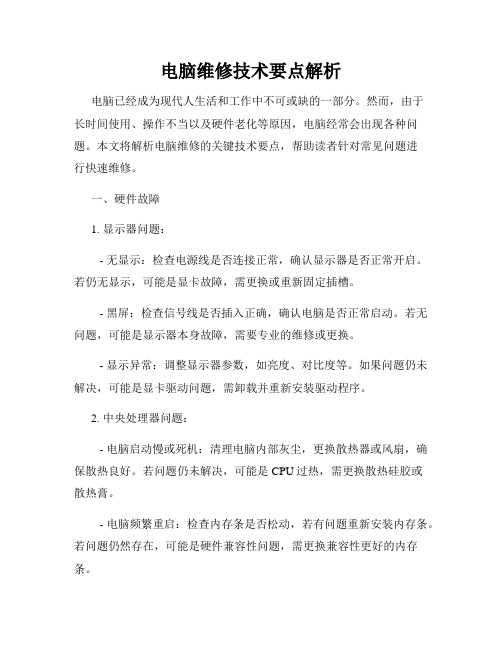
电脑维修技术要点解析电脑已经成为现代人生活和工作中不可或缺的一部分。
然而,由于长时间使用、操作不当以及硬件老化等原因,电脑经常会出现各种问题。
本文将解析电脑维修的关键技术要点,帮助读者针对常见问题进行快速维修。
一、硬件故障1. 显示器问题:- 无显示:检查电源线是否连接正常,确认显示器是否正常开启。
若仍无显示,可能是显卡故障,需更换或重新固定插槽。
- 黑屏:检查信号线是否插入正确,确认电脑是否正常启动。
若无问题,可能是显示器本身故障,需要专业的维修或更换。
- 显示异常:调整显示器参数,如亮度、对比度等。
如果问题仍未解决,可能是显卡驱动问题,需卸载并重新安装驱动程序。
2. 中央处理器问题:- 电脑启动慢或死机:清理电脑内部灰尘,更换散热器或风扇,确保散热良好。
若问题仍未解决,可能是CPU过热,需更换散热硅胶或散热膏。
- 电脑频繁重启:检查内存条是否松动,若有问题重新安装内存条。
若问题仍然存在,可能是硬件兼容性问题,需更换兼容性更好的内存条。
3. 硬盘问题:- 无法启动操作系统或运行缓慢:检查硬盘连接是否稳固,若连接正常,可能是硬盘损坏,需要更换新的硬盘。
同时,定期进行磁盘清理和整理,以提高系统性能和延长硬盘寿命。
二、软件故障1. 病毒感染:- 定期使用杀毒软件进行全面的系统扫描,清除病毒和恶意软件。
- 安装一个可靠的防火墙,防止未经许可的外部访问,并限制不受信任的应用程序的运行。
2. 操作系统问题:- 系统崩溃或无法启动:使用Windows PE系统修复工具修复启动问题,检查硬盘上是否有损坏的系统文件。
如果系统问题无法解决,备份重要文件后重新安装操作系统。
3. 驱动问题:- 外设无法正常工作:检查设备管理器中是否有任何驱动程序冲突或未安装的驱动程序。
如果有问题,更新或重新安装驱动程序。
- 打印机无法连接:检查连接线是否连接正常,确认驱动程序是否安装正确。
如果问题仍然存在,可能是打印机驱动问题,需要重新安装或更新驱动程序。
计算机维修技术3篇

计算机维修技术
第一篇:计算机维修技术入门
计算机维修技术,是指对计算机硬件和软件进行诊断、维护、修复等操作的技能。
在计算机技术飞速发展的今天,计算机维修技术已经成为了不可或缺的一项技能。
本篇文章将介绍计算机维修技术入门的基础知识和技巧。
1. 硬件故障诊断
硬件故障是导致计算机无法正常工作或部分功能失效的主要原因之一。
而硬件故障又可以分为两种:生理故障和逻辑故障。
生理故障指的是计算机硬件出现了物理性的损坏或者接触不良等问题。
逻辑故障则是指由于软件的缺陷或者操作不当导致的硬件故障。
硬件故障的诊断需要借助一些专门的工具,如温度计、硬盘检测工具等。
在诊断过程中,需要将计算机硬件按部就班地检查,依次排除可能的故障。
2. 软件故障诊断
除了硬件故障,计算机也很常见地会出现软件故障。
软件故障指的是由于操作系统或者应用程序出现了错误,导致计算机无法正常地进行操作。
常见的软件故障包括蓝屏、冻结和死机等。
在面对软件故障时,需要利用一些系统自带的工具进行修复。
3. 维护技巧
计算机维修工作不仅需要诊断和修理能力,同样也需要日常的维护技巧。
最基本的维护技巧包括:定期清理计算机内
部和外部的灰尘;定期清理计算机系统垃圾和无用的文件;定期备份重要数据等。
通过日常的维护,可以延长计算机使用寿命,提高计算机的性能和稳定性。
以上就是计算机维修技术入门的基础知识和技巧。
在实践中,维修技术需要不断积累和实践,慢慢提升自己的技能水平。
电脑维修教程大全

电脑维修教程大全在现代社会中,电脑已经成为我们生活和工作中不可或缺的一部分。
然而,电脑使用中难免会遇到各种各样的故障和问题。
为了帮助大家更好地应对电脑故障,并能够进行简单的维修,本文将为大家分享一些电脑维修的基本知识和技巧。
一、硬件故障维修1. 电脑无法启动如果电脑无法启动,可以首先检查电源是否正常连接,并确认电源插座是否供电。
如果插座供电正常,但电脑仍无法启动,可以尝试将电源线拔掉,然后按住电源键10秒钟,再重新连接电源线进行尝试。
如果还不能解决问题,可能是主板或其他硬件出现故障,可以寻求专业的维修帮助。
2. 显示器无法正常显示如果显示器无法正常显示,首先检查显示器的电源是否连接正常,并确认电源插座是否供电。
如果电源供电正常,但显示器仍然无法显示,可以检查显示器连接电脑的信号线是否松动或者损坏。
可以尝试将信号线重新插拔一次,或者更换一个信号线进行测试。
如果以上步骤都无法解决问题,可能是显示器本身出现故障,建议找专业的技术人员进行修理。
3. 电脑运行缓慢如果电脑运行缓慢,可以先清理垃圾文件和临时文件,可以通过运行磁盘清理工具或者第三方清理工具来完成。
其次,可以尝试升级电脑的内存条,增加电脑的运行速度。
另外,也可以定期进行病毒扫描和系统更新,保持电脑的安全和稳定。
二、软件故障维修1. 电脑系统崩溃如果电脑系统崩溃,可以尝试重新启动电脑,并进入安全模式进行系统修复。
在安全模式下,可以运行系统自带的修复工具,扫描和修复系统文件。
如果安全模式无法启动或者修复工具无法解决问题,可以尝试使用系统恢复盘或者重装操作系统解决问题。
2. 病毒感染如果电脑受到病毒感染,可以首先运行杀毒软件进行全盘扫描,将病毒进行清除。
如果杀毒软件无法清除病毒,可以尝试将电脑断开网络,并使用专业的病毒清除工具进行扫描和清除。
另外,也可以重装操作系统清除病毒。
3. 软件无法正常运行如果某个软件无法正常运行,可以先尝试重新启动电脑,并检查软件是否安装正确。
- 1、下载文档前请自行甄别文档内容的完整性,平台不提供额外的编辑、内容补充、找答案等附加服务。
- 2、"仅部分预览"的文档,不可在线预览部分如存在完整性等问题,可反馈申请退款(可完整预览的文档不适用该条件!)。
- 3、如文档侵犯您的权益,请联系客服反馈,我们会尽快为您处理(人工客服工作时间:9:00-18:30)。
电脑维修技术详解从无到有,从基础到提高。
电脑维修课程安排(主板类)一、芯片的功能、作用及性能,具体内容:(芯片组、南桥、北桥、BIOS芯片、时钟发生器IC RTC实时时钟、I/O芯片、串口芯片75232、、缓冲器244,245、门电路74系列、电阻R、电容C、二极管D 、三极管Q、电源IC保险F,和电感L、晶振X。
Y内存槽,串口,并口、FDD、IDE、、ISA、PCI、AGP、SLOT槽、SOCKET座、USB(CMOS,KB控制器,集成在南桥或I/O芯片里面)二、主板的工作过程和维修原理三、主板的架构,芯片焊接及拆装技巧的训练四、主板的重点电路讲解:1。
触发电路2。
时钟电路3。
复位电路4。
I/O芯片5。
CPU供电电路6各种CPU假负载的做法五、主板测试点:(在维修中讲解)1:ISA总线及其走向工具的使用(万用表、示波器等)BIOS 引脚及I/O芯片,串口芯片,KB芯片等2:PCI总线AGP总线及其走向3电阻法实际操作和查走向的技巧4:CPU:SOKET 7的测试点SLOT 1的测试点SOKET 370的测试点SOCKET423 SOCKET 478SOCKET A 462168线内存DIMM 槽184线DDR内存槽六、主板维修的方法:1 观察法2、触摸法3、逻辑推理法4、波形法5、电阻法 6 ,替换法7示波器及锁波法8。
诊断卡法9。
BIOS 的烧录和刷新七、常见故障的维修及维修1,不触发2,不开机(指CPU不工作)3,CPU供电不对,4,无时钟5无复位6不读内存7死机8外设功能性故障9稳定性故障10,插槽或插座的故障CPU供电电路的原理及维修触发电路的原理及走向查找和维修八、典型故障的维修卡类的维修方法及技巧(显卡,声卡,CPU等)九、总结主板及卡类维修,熟悉及掌握维修流程主板上各芯片的功能及名词解释芯片组的概念:芯片组是主板的灵魂,是CPU与周边设备联系的桥梁,它决定主板的速度、性能和档次。
早期586时代由2到4片芯片组成,现在基本上由2片组成(不包括某些一体化主板)它和人的大脑分左脑、右脑一样,,也分为南桥、北桥,各自分工明确。
南桥:主管低速设备,它的引脚连向PCI槽和ISA槽北桥:主管高速设备,主要是控制内存与CPU的通讯及AGP功能。
引脚连向CPU和内存及AGP槽。
芯片组的功能:南桥(主外):即系统I/O芯片(SI/O):主要管理中低速外部设备;集成了中断控制器、DMA控制器。
功能如下:1)PCI、ISA与IDE之间的通道。
2)PS/2鼠标控制。
(间接属南桥管理,直接属I/O管理)3)KB控制(keyboard)。
(键盘)4)USB控制。
(通用串行总线)5)SYSTEM CLOCK系统时钟控制。
6)I/O芯片控制。
7)ISA总线。
8)IRQ控制。
(中断请求)9)DMA控制。
(直接存取)10)RTC控制。
北桥(主内):系统控制芯片,主要负责CPU与内存、CPU与AGP之间的通信。
掌控项目多为高速设备,如:CPU、Host Bus。
后期主板北桥集成了内存控制器、Cache高速控制器;功能如下:①CPU与内存之间的交流。
②Cache控制。
③AGP控制(图形加速端口)④PCI总线的控制。
⑤CPU与外设之间的交流。
⑥支持内存的种类及最大容量的控制。
(标示出主板的档次)I/O芯片input/output,(局部I/O)。
I/O芯片管理:①LPI(并口,打印口,PP)②COM(串口,鼠标口,SP)③FDD(软驱)④KB控制器(键盘)COM口控制芯片:75232 主板上唯一的一个用±12V电源芯片。
BIOS:基本输入输出系统。
(Basic Input Output System)主要负责软件、硬件的连接。
既属于硬件,又属于软件,其固化了开机自检程序,以及主板BIOS编写厂家(Compaq、IBM、Asus等)的信息。
属只读可编程存储器,内部固化的程序不会因掉电而丢掉。
BIOS的功用:①提供CMOS设置的程序,进行各硬件的设置及主板的特殊功能设定。
②系统配置的分析(CPU的种类,内存的容量等)。
③提供(POST)(开机自检)④载入操作系统(98、NT、UNIX等)⑤提供中断服务程序。
:BOIS:控制管理着电脑开机自检过程,反馈回诸如系统安装的设备类型,数量等信息,是电脑必不可少的初始化程序。
BIOS功用:①BIOS中断服务程序,②BIOS系统设置程序,③上电自检,④BIOS系统启动、自举程序。
BIOS自检流程:1、首先检CPU,一切正常都是建立在CPU正常的基础上。
2、检查BIOS,若BIOS本身有问题,自检是毫无意义的。
3、检查KEYBOARD控制芯片。
4、检查第一个别16KB的RAM。
5、检查定时/计数器皿8253和DMA控制器。
6、检查中断控制器8259A和显示器。
7、检查软盘和硬盘(有显后)、有提示。
8、检查打印适配设备和异步通信设备。
BOIS的容量:1M 29EE%--1000;2M 020 002 2000-11-2327,28,29系列1M,2MINTEL 的82801,82802等WINDOND ,SST ATMEL 等,新式主板大部分采用方型BIOS,与长形的区别在以后将要有介绍。
主要不同在于它有四根AD线,有时钟线和复位线,没有单独的地址和数据线。
而且它是与PCI并联。
有3。
3V 和5V供电,不能互换。
RTC:实时时钟(CMOS、RAM)互补金属氧化半导体。
①属存储器的一种,用于储存CMOS设置的信息。
②只需2.2v电压即可维持其内部资料不丢失。
③工作方式:开关机都有电源供应。
与南桥IC相连的小晶振为RTC的标志,真正RTC电路在南桥内部,频率是32768HZ 时钟发生器(ic+晶振)与晶振14.318MHZ相连的IC。
晶振是一个很稳定的电容。
集成时钟发生器,时钟分频器。
作用:为各总线、芯片、CPU提供一个固定的匹配的时钟信号工作频率。
工作方式:晶振14.318提供14.318M的频率给分频器主机电源盒或主板电源部分提供3.3V或2.5V时钟发生器分频、放大各总线(包括PCI、ISA、AGP、内存槽等)和各芯片(包括南桥、北桥、I/O等)。
常见元件的代号SB:南桥NB:北桥CPU:中央处理器RTC:实时时钟R:电阻(RP、RN)F:保险C:电容L:电感Q:三极管D:二极管U 或V:IC芯片门电路:(参照30页内容)数字电路、逻辑电路。
(在主板上主要跟电源触发和复位电路有关,244,245是缓冲器)所谓逻辑,就是一定的规律性,或者是一定的因果关系。
0表示事物不发生或条件不具备(0~1V)。
1表示事物发生或条件具备(3~5V)。
能完成逻辑运算的电路为逻辑电路或数字电路。
非门:Y=A 或门:Y=A+B与门:Y=A·B或非门:Y=A+B与非门:Y=A·B异或门:Y=A·B+A·B与异或门:Y=A·B+C·D74系列:7404 244 74245 7414 741387432 7405 7406 7408 74097400 7403 7431特殊芯片温控芯片:1、LM 75 76 78 79LM 75负责CPU温度LM 75负责电压CPU风扇转速及主板温度。
2、S:S5597/5595,内速温控功能。
3、WINBOLD系列:83781B 温度监控芯片83782B 温度监控芯片83783B 温度监控芯片支持6MA33/66芯片4、支持DMAG/33的芯片,技——BX—2000+PROMISE PPC20262支持PMA66。
5、防伪芯片:ASUS系列多是: AS9912F等*SP串口速度<并口速度PP<USB速度二CPU插座(SOKET)与插槽(SLOT)由CPU 插座与插槽看主板的档次SOKET3 486SOKET4 586 PENTINMU60/66 两种586 CPUSOKET5 586 支持P54、K5、CYRIX6X86SOKET7 586 全面支持P54、P55(MMX)SOKET8 686 只能安装PENTIUM PRO类CPUSLOT PⅡSOKET370 PⅢSLOT A 支持K7 支持AMD类CPUSOKETA (462):K7支持AMD类CPUSOCKET 423 SOCKET 478三主板芯片组由芯片组看主板的档次430LX 支持PENTIUM430NX 支持PENTIUM430FX 支持P54芯片组,南北内存控制器(双片)430HX 支持P54&P55类CPU(芯片组,双片装)北桥:BGA封装430UX 支持P54&P55在HX基础对多媒体(MMX)作优化和精简。
430TX 全面支持PENTIUM、MMX及P54类CPU。
440FX 支持PENTIUM、PRO(SOKET8)+ 440LX 支持CELERON、PⅡ类CPU不超过350440BX 支持CELERON、PⅡ、PⅢ类CPU,稳定,速度较快。
支持100外频。
SOKET370 PⅢ支持CELERON Ⅰ、CELERONⅡ、PⅢSOKET423 支持P4SOKET478 支持P4440EX 是LX的简化版,主要针对低端市场,支持CELERON。
810E 集成intel 724显卡和AC97声卡,主要支持CELERONⅠ代,CELERONⅡ,PⅢ等,支持100外频,可超至于133外频。
815E 集成intel724显卡和AC97声卡,主要支持CELERONⅠ代,CELERONⅡ,PⅢ等,支持133外频,可超至于150外频。
815EP 集成AC97声卡,主要支持CELERONⅠ代,CELERONⅡ,PⅢ等,支持133外频,可超至于150外频。
i845、i850 支持P4.部分芯片组性能指标-四总线的分类:◆总线相对于CPU或其它芯片的位置可分为1)内部总线:在CPU内部,寄存器之间和算术逻辑部件ALU与控制部件之间传输数据所用的总线。
2)外部总线:是指CPU与内存RAM、ROM和输入/输出设备接口之间进行通讯的通路。
◆按总线功能来划分又可分为:1)地址总线:地址总线用来传送地址信息2)数据总线:数据总线用来传送数据信息3)控制总线:控制总线用来传送各种控制信号◆计算机的总线按其功用来划分主要有1)系统总线:ISA(AT)标准,MCA,EISA,VESA,PCI,AGP2)局部总线:VESA Local Bus PCI总线决定总线性能的主要有总线时钟频率,总线宽度,它们的计算公式为:传输速率=总线时钟频率X总线宽度/8。
主板架构图2(P2.P3.P4主板)ISA 总线:为16位系统总线,ISA 槽有98个脚,数据线有16条,地址线有27条,其余为控制信号线,接地线,电源线和时钟。
